Macに害を及ぼす可能性のあるさまざまなウイルスに加えて、遭遇した可能性のあるさまざまな種類の迷惑があります。それはアドウェアです。
これは、感染したことを知らせるWebページとして表示され、電話番号が次のように表示される場合があります。 電話をかけたり、悪意のあるWebサイトにアクセスしたり、覚えていない表面上は役立つMacアプリとして表示されたりすることもあります。 インストール。
悪意のあるアドウェアの痛みを経験している場合は、私たちがお手伝いします。 Macを悩ませているアドウェアを排除する方法は次のとおりです。
この投稿はMacSecurity.netによって後援されています。
すべてのポップアップ広告を閉じる
まず、少し時間を取って、表示されるポップアップウィンドウをすべて閉じます。 Webページ自体のボタンをクリックするのではなく、ウィンドウの左上にある赤いXボタンを使用してシャットダウンします。

写真:Rob LeFebvre / Cult of Mac
Macに「このウェブページからのアラートをこれ以上表示しないでください」というメッセージが表示された場合は、ポップアップを閉じる前にチェックボックスをオンにしてください。 iPhoneまたはiPadのポップアップウィンドウを閉じた後に[アラートをブロック]ボタンがある場合は、それをタップしてアラートが戻らないようにします。
ポップアップが閉じない場合は、ブラウザを強制終了します。 Macでは、Command-Option-Escapeキーを同時に押して、ForceQuitウィンドウを表示できます。 リスト内のブラウザをクリックしてから、[強制終了]ボタンをクリックします。 Safariを再起動するときは、Shiftキーを押したままにして、ポップアップを含むウィンドウを再度開かないようにすることができます。
すべてのポップアップをブロックする
多くの悪意のあるアドウェアは、ポップアップウィンドウを使用して、注意を引いたり、さらに多くのアドウェアをインストールするように怖がらせたりします。 コンピュータにポップアップが表示されないことを確認してください。
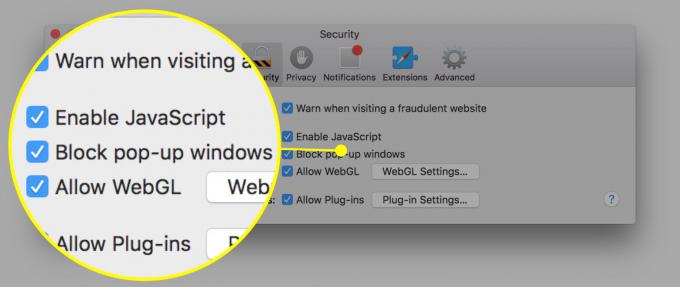
写真:Rob LeFebvre / Cult of Mac
Safariと クロム ポップアップブロッカーがあります。 Safariの設定に移動し、上の行の[セキュリティ]アイコンをクリックしてから、[ポップアップウィンドウをブロックする]をクリックします。 Chromeでは、右上隅にあるChromeメニュー(3本の水平線)をクリックし、[設定]をクリックして、[詳細設定を表示]をクリックするだけです。 次に、[プライバシー]で[コンテンツの設定]をクリックします。 [ポップアップ]セクションで、[どのサイトにもポップアップを表示しない]を選択します。 終了したら、[完了]をクリックします。

写真:Rob LeFebvre / Cult of Mac
ポップアップを開くために特定のサイトが必要な場合は、どちらのWebブラウザーでも例外を追加できます。
ホームページと検索エンジンの設定を確認してください
アドウェアは、ブラウザが起動するホームページや、Web上で必要なものを見つけるために使用する検索エンジンを変更する場合があります。 これらの設定をチェックして、変更されていないことを確認してください。
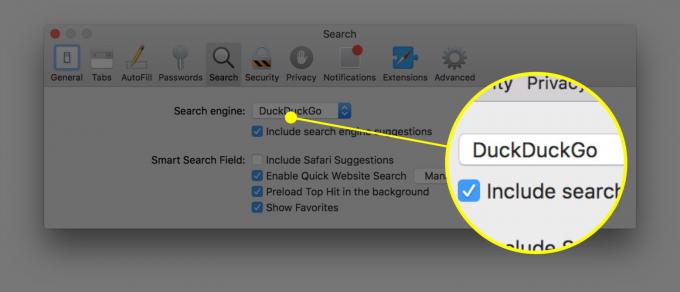
写真:Rob LeFebvre / Cult of Mac
Safariで、[設定]に移動し、上部の[全般]タブをクリックします。 [ホームページ]フィールドを見て、起動するサイトが含まれているか、空であることを確認します。 [検索]タブをクリックして、デフォルトの検索エンジンが必要なものであることを確認します。
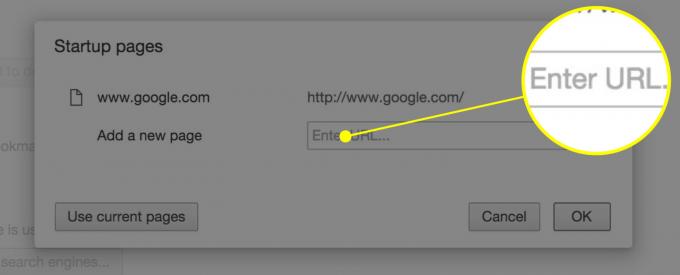
写真:Rob LeFebvre / Cult of Mac
Chromeで、[設定]ページを開き(3本の横線を使用するか、Command-commaを押して)、[起動時]セクションを確認します。 そこでオプションを選択するか、クリックして「特定のページまたはページのセットを開く」をクリックして、アドウェアサイトではなく、目的のブラウザが開くようにします。
拡張機能を確認する
SafariとChromeでは、Amazon WishlistやEvernoteなど、拡張機能と呼ばれる小さなプログラムでブラウジング体験を充実させることができます。 拡張機能をチェックして、インストールしたものがすべて揃っていることを確認します。 拡張機能とは何か、または拡張機能が何をするのかわからない場合は、無効にします。

写真:Rob LeFebvre / Cult of Mac
Chromeで、もう一度[設定]メニューに移動し、[拡張機能]をクリックします。 見覚えのない拡張機能の近くにある[有効]チェックボックスをオフにするか、右端のゴミ箱アイコンをクリックして完全に削除します。
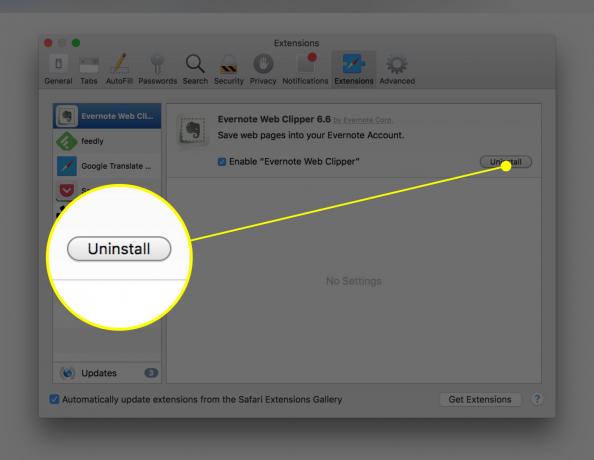
写真:Rob LeFebvre / Cult of Mac
Safariで、[設定]に移動し、一番上の行の[拡張機能]アイコンをクリックしてから、左側にあるアンインストールする拡張機能をクリックします。 疑わしい拡張機能を削除するには、右側の[アンインストール]ボタンをクリックします。 Appleが探すことを提案する拡張機能のリストは次のとおりです。
- SpigotInc。によるAmazonショッピングアシスタント
- Cinema-PlusProまたはCinema + HD、Cinema + Plus、CinemaPloosなどのバリエーション
- SpigotIncによるEbayショッピングアシスタント。
- FlashMall
- GoPhoto。 それ
- オムニバー
- Spigot、IncによるSearchme
- SpigotInc。によるSlickSavings
- ショッピーメイト
Macからアドウェアを見つけて削除する
最後に、Macのファイルシステムを掘り下げて、正規のMacソフトウェアと一緒にインストールされた可能性のある特定のアドウェアを根絶する必要があります。 以下のように、手動で、またはサードパーティのアプリを使用してこれを行うことができます。
手動で
SafariまたはChromeを終了してから、アドウェアであることがわかっている特定のファイルについてシステムのチェックを開始する必要があります。

写真:Rob LeFebvre / Cult of Mac
Finderで、[移動]メニューに移動して[フォルダに移動]を選択するか、Shift-Command-Gを押す必要があります。 次の行のいずれかを結果の[フォルダに移動]フィールドに入力するか、コピーして貼り付けて、問題のあるファイルがあるかどうかを確認します。 結果が得られない場合は、その特定のアドウェアファイルがありません。 このタイプの検索で何かが表示された場合は、ファイル(およびそのファイルのみ)をゴミ箱にドラッグするだけです。 必要なファイルをすべて削除したら、Macを再起動して、ゴミ箱を空にします。 Shiftキーを押したままWebブラウザーを再起動して、前のウィンドウが開かないようにします。
- /System/Library/Frameworks/v.framework
- /System/Library/Frameworks/VSearch.framework
- /Library/PrivilegedHelperTools/Jack
- /Library/InputManagers/CTLoader/
- /ライブラリ/アプリケーションサポート/コンジット/
- 〜/ Library / Internet Plug-Ins / ConduitNPAPIPlugin.plugin
- 〜/ Library / Internet Plug-Ins / TroviNPAPIPlugin.plugin
- /Applications/SearchProtect.app
- /Applications/WebTools.app
- /Applications/cinemapro1-2.app
- 〜/アプリケーション/cinemapro1-2.app

写真:Rob LeFebvre / Cult of Mac
また、(Utilitiesフォルダー内の)Activity Monitorアプリで、GenieoまたはInstallMacと呼ばれるプロセスを確認することもできます。 検索フィールドを使用してそれらを見つけることができます。 いずれかが見つかった場合は、一度に1つずつクリックし、[強制終了]ボタンを押します(左上のXのように見えます)。 Macを再起動します。
次に、上記の「フォルダに移動」手順を使用して、Finderで次のファイルを検索します。
- /Applications/Genieo
- /Applications/InstallMac
- /アプリケーション/ Genieoのアンインストール
- /アプリケーション/IMCompleter.appのアンインストール
- /usr/lib/libgenkit.dylib
- /usr/lib/libgenkitsa.dylib
- /usr/lib/libimckit.dylib
- /usr/lib/libimckitsa.dylib
- /Library/PrivilegedHelperTools/com.genieoinnovation.macextension.client
- 〜/ライブラリ/アプリケーションサポート/ Genieo /
- 〜/ Library / Application Support /com.genieoinnovation。 インストーラ/
このリストから見つかったファイルをすべて削除してから、ここでMacを再起動します。
最後に、/ Library / Frameworks / GenieoExtra.frameworkを検索し、見つかった場合は削除します。 Macを再起動します。
アプリを使用する
Malware Bytes は、インストールされている可能性のあるアドウェアがないかシステムをチェックするために使用できる、MacまたはPC用の十分にレビューされたマルウェア対策アプリです。 これを使用する利点は、主に利便性とマルウェアの絶えず更新されるリストによるものです。 ただし、これはウイルス対策ソリューションではないため、コンピュータウイルスを検索するために何か他のものを入手してください。
これで、Macからアドウェアを取り除き、そもそもアドウェアがそこに到達しないようにするために使用するツールのセットがすべて揃いました。 ご不明な点がございましたら、お気軽にお問い合わせください。 ツイッター, フェイスブック、または以下のコメントで。
